Popravak: Zahtjevi za obradu zahtjeva za čvorište operatera
Miscelanea / / December 21, 2021
Oni koji koriste T-Mobile ili Sprint prijenosnik na svojim uređajima, posebno na modelima Samsung Galaxy, mogu naići na bilo kakav problem s dosljednim obavijestima. Čini se da je nakon nedavnog ažuriranja zakrpe na Galaxy uređajima, mnoge korisnike to iritira Čvorište nosača Obrada zahtjeva – stalna obavijest neće nestati cijelo vrijeme na ploči s obavijestima. Obavijest o zahtjevima obrade ostaje beskonačno.
Pa, Carrier Hub je mobilna aplikacija za korisnike T-Mobile ili Sprint operatera koja omogućuje glas preko Wi-Fi (VoWi-Fi), Secure Wi-Fi na uređajima specifičnim za T-Mobile/Sprint mrežu operatera. Također radi kao mrežni inženjering za usluge i probleme koje prijavljuju korisnici. Sada, ako ste jedna od žrtava koje su naišle na isti problem, možete slijediti ovaj vodič za rješavanje problema kako biste pokušali riješiti ovaj problem. Dakle, bez daljnjeg, prijeđimo u to.

Sadržaj stranice
-
Popravak: Zahtjevi za obradu u čvorištu operatera – stalna obavijest neće nestati
- 1. Ažurirajte aplikaciju Carrier Hub
- 2. Izbrišite predmemoriju i pohranu Carrier Huba
- 3. Onemogućite obavijest za Carrier Hub
- 4. Deinstalirajte Carrier Hub pomoću ADB naredbi
Popravak: Zahtjevi za obradu u čvorištu operatera – stalna obavijest neće nestati
iako Aplikacija Carrier Hub može prestati raditi ili se srušiti ponekad su velike šanse da se obavijest o zahtjevima obrade ne može zatvoriti sa zaslona obavijesti na uređajima Samsung Galaxy. T-Mobile One UI 4 Beta 2 ploča obavijesti koja cijelo vrijeme prikazuje "MCM klijentsku obradu zahtjeva" prema izvješća o podredditu GalaxyS21. Dakle, ovdje smo dali neka rješenja koja bi vam mogla pomoći.
Imajte na umu da neće svi imati koristi od sljedećih metoda. Ipak, trebali biste ih sve jednog po jednog.
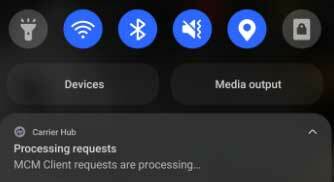
1. Ažurirajte aplikaciju Carrier Hub
Ako vam ponovno pokretanje slušalice ne pomaže, svakako ažurirajte aplikaciju Carrier Hub. Trebali biste prijeći na aplikaciju Trgovina Google Play > Search for Carrier Hub i provjeriti je li dostupno najnovije ažuriranje ili ne. Ponekad zastarjela verzija aplikacije Carrier Hub također može uzrokovati nekoliko problema sa stabilnošću ili izvedbom. Ako je ažuriranje dostupno, samo ga instalirajte.
- Otvori Trgovina Google Play aplikacija > Dodirnite na ikona s tri točke u gornjem desnom kutu. [ikona profila]
- Ići Moje aplikacije i igre > Ovdje ćete saznati Čvorište nosača ako je dostupno ažuriranje.
- Dodirnite ažuriranje pored Carrier Hub > Automatski će instalirati ažuriranje.
2. Izbrišite predmemoriju i pohranu Carrier Huba
Druga stvar koju možete učiniti je jednostavno izbrisati predmemoriju aplikacije Carrier Hub i podatke za pohranu iz izbornika postavki kako biste osvježili predmemoriju i pohranu aplikacije ako je nešto u sukobu s njom. Ponekad oštećena predmemorija aplikacije ili podaci mogu uzrokovati takve probleme s rušenjem. Učiniti tako:
- Idite na uređaj Postavke izbornik > Dodirnite Aplikacije i obavijesti.
- Dodirnite Pogledajte sve aplikacije mogućnost pregleda svih instaliranih aplikacija na vašem uređaju.
- Zatim pronađite i odaberite Čvorište nosača s popisa > Dodirnite Pohrana i predmemorija.
- Dodirnite Očisti predmemoriju za brisanje podataka iz predmemorije.
- Sada, dodirnite Očistite pohranu i odaberite u redu za brisanje podataka za pohranu aplikacije s telefona.
- Vratite se jednom na stranicu s informacijama o aplikaciji i odaberite Prisilno zaustaviti aplikacije Carrier Hub.
Bilješka: Sada svakako uključite način rada u zrakoplovu na slušalici, a zatim ga isključite nakon nekoliko sekundi. Problem je sada trebao nestati. Međutim, ponovno pokretanje uređaja ponovno će vratiti MCM klijenta.
3. Onemogućite obavijest za Carrier Hub
Obavezno isključite obavijest Carrier Huba na svom uređaju kako biste je privremeno sakrili dok se problem ne riješi. Učiniti tako:
Oglasi
Prijeđite na izbornik Postavke na svom uređaju > Idite na Obavijesti > Dalje, isključite i zatim ponovno uključite obavijesti za Carrier Hub. Obavijest o zahtjevima za obradu će nestati.
U suprotnom, jednostavno isključite obavijest pritiskom i držanjem > Odaberite Isključi obavijesti ili Isključi obavijesti.
4. Deinstalirajte Carrier Hub pomoću ADB naredbi
Ako vam nijedna od metoda nije uspjela, pokušajte izvršiti sljedeće korake da jednostavno deinstalirate Carrier Hub pomoću ADB naredbi na uređaju s računalom.
Oglasi
- Otvorite uređaj Postavke izbornik > Dodirnite Sustav.
- Dodirnite O telefonu > Dodirnite na Izgradi broj 7 puta za omogućavanje Mogućnosti razvojnog programera. [koraci za odlazak do broja verzije na nekim uređajima mogu se razlikovati ovisno o marki ili modelu]
- Nakon što je omogućeno, vratite se na glavni Postavke izbornik > Dodirnite Mogućnosti razvojnog programera da ga otvorim.
- Zatim uključite USB ispravljanje pogrešaka opcija > Preuzmite ADB i alate za brzo pokretanje na vašem računalu.
- Izvucite komprimiranu zip datoteku u mapu na računalu i otvorite je.
- Povežite slušalicu s računalom pomoću USB kabela i pričekajte da ga sustav otkrije.
- Sada svakako pritisnite i držite tipku Shift na tipkovnici i desnom tipkom miša kliknite na prazno područje unutar mape.
- Izaberi Ovdje otvorite Powershell prozor iz kontekstnog izbornika > Ako to zatraži UAC, kliknite na Da dopustiti administratorsku privilegiju.
- Upišite sljedeću naredbu i pritisnite Unesi za provjeru povezanog uređaja u ADB-u:
adb uređaji
- Ako dobijete nasumični ID uređaja u prozoru naredbenog retka, to znači da je uređaj uspješno povezan u ADB načinu.
- Sada svakako kopirajte/zalijepite sljedeću naredbenu liniju i pritisnite Unesi da biste izbrisali paket aplikacije Carrier Hub sa svog uređaja:
adb shell pm uninstall –korisnik 0 com.sprint.ms.smf.services
- Pričekajte nekoliko sekundi i odspojite uređaj > Odspojite uređaj s USB kabela.
- Konačno, ponovno pokrenite slušalicu kako biste provjerili postoji li problem. Aplikacija Carrier Hub trebala bi biti deinstalirana s vašeg uređaja.
To je to, momci. Pretpostavljamo da vam je ovaj vodič bio od pomoći. Za daljnja pitanja možete komentirati ispod.



